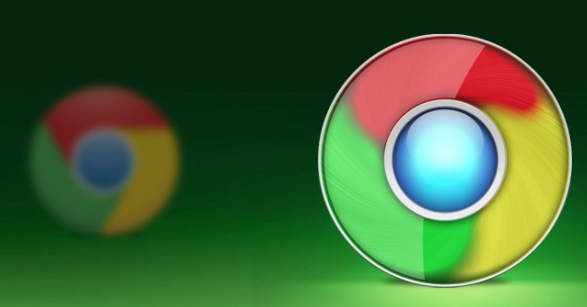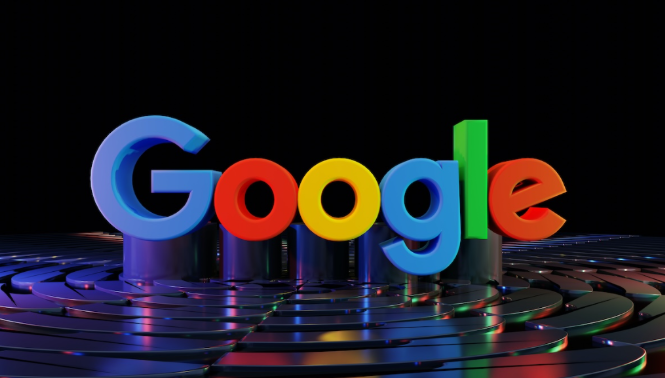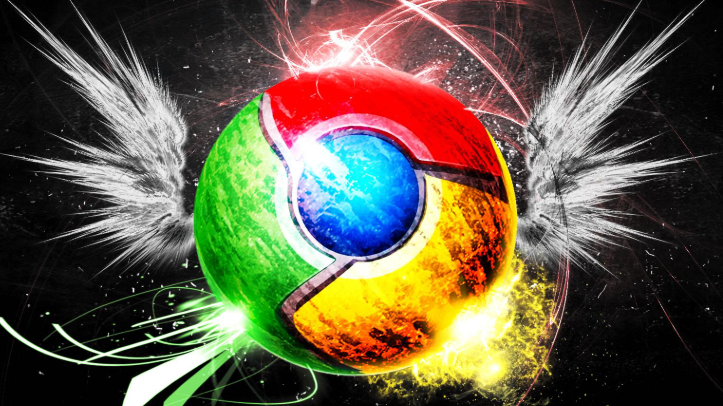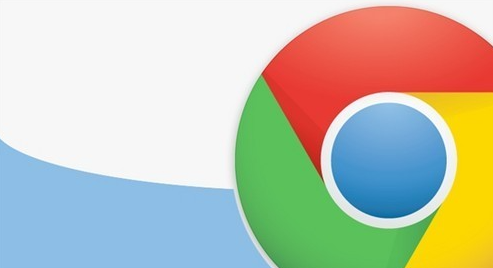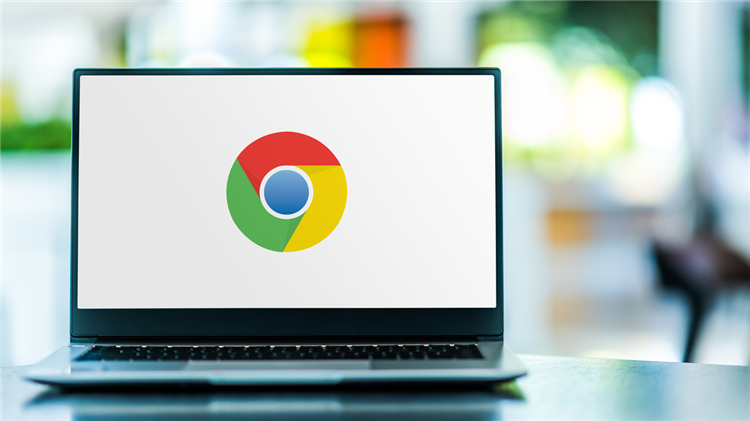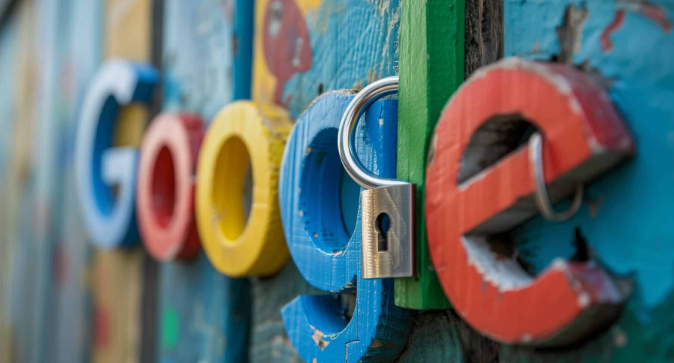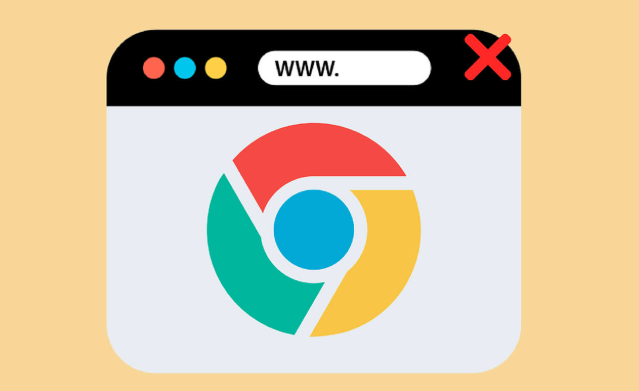教程详情
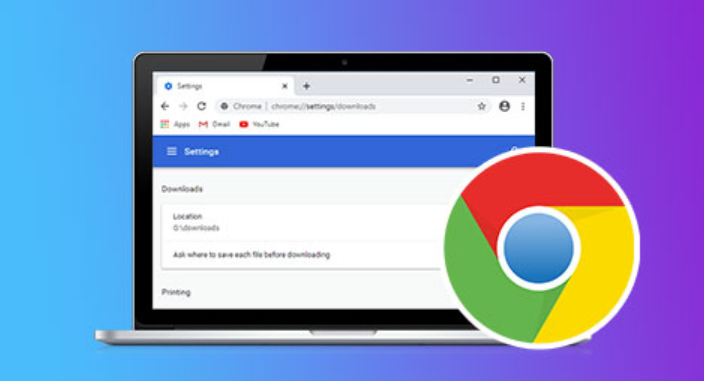
在地址栏输入`chrome://flags`并按下回车键,进入浏览器高级设置页面。该界面包含多项实验性功能参数,需谨慎调整。在搜索框中键入关键词“enable-download-resumption”,系统会自动定位到对应选项。点击右侧的蓝色按钮将其状态改为“启用”,此时会弹出提示要求重启浏览器以使更改生效。
完成设置后关闭所有Chrome窗口,重新打开程序。当再次进行文件下载时,若因网络波动或意外中断导致传输暂停,后续启动下载任务时会自动从断点处继续传输,无需重新开始。此功能尤其适合大文件或不稳定网络环境下的使用场景。
通过上述步骤逐步排查和处理,通常可以有效实现Chrome浏览器的断点续传功能。如果遇到复杂情况或特殊错误代码,建议联系官方技术支持团队获取进一步帮助。